win8电脑装win10系统教程
win8是微软推出的一款跨平台的操作系统,但是却不怎么完善,导致很多人安装之后纷纷重装win10系统。今天,小编就给大家介绍一下win8电脑装win10系统的简单方法,有需要就一起来了解一下吧
win10系统是现在大部分朋友使用的微软系统,其兼容性,稳定性相较于win8系统提高了太多,有些使用win8系统的朋友安装不了需要的软件时就想升级win10系统。接下来,我就将win8电脑重装win10系统的简单方法分享给你们
1、下载装机吧一键重装系统,官网下载地址:http://www.zhuangjiba.com/
2、在下载的同时可以备份C盘重要数据,(重装系统会格式化C盘),等待装机吧重装软件下载完成后将其打开,退出全部的杀毒软件,点击我知道了。

win8电脑图解1
3、来到装机吧主界面,我们看到上方菜单中有很多功能,可以制作U盘启动盘,一键重装系统,备份还原系统,还有人工客服的帮助。我们这里只要点击一键装机界面下的系统重装即可。
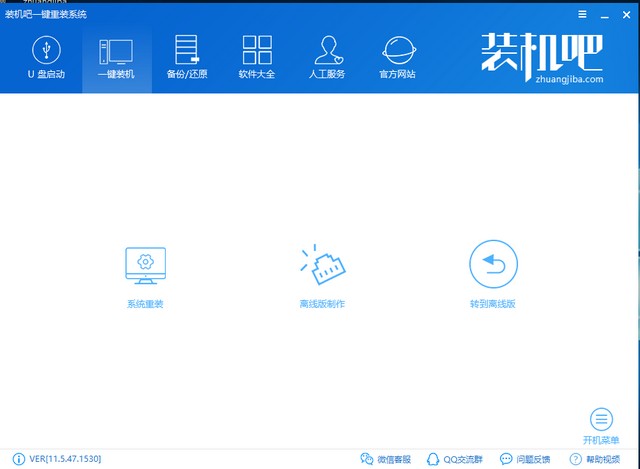
win8电脑图解2
4、开始检测本地安装环境,完成后点击下一步
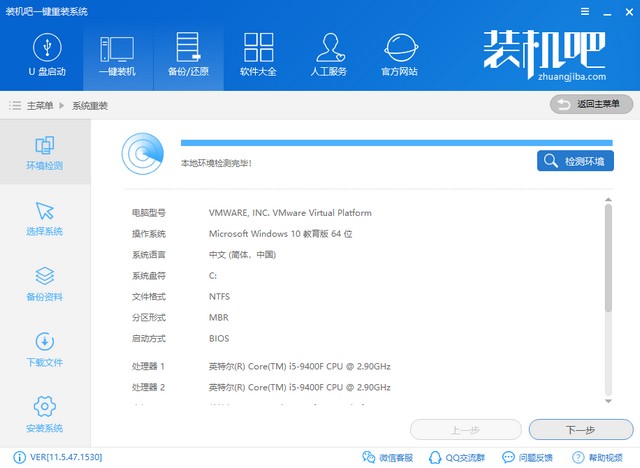
win8电脑图解3
5、这时候就看到需要安装的win10系统啦

win10系统电脑图解4
6、出现选择备份资料界面,我们需要备份一下驱动,避免重装系统后缺少驱动连不上网,当然,也可以下载驱动精灵,驱动人生网卡版到C盘之外的盘符,安装完系统就可以一键安装驱动。选择备份好的文件后点击下一步,出现询问窗口,点击安装系统
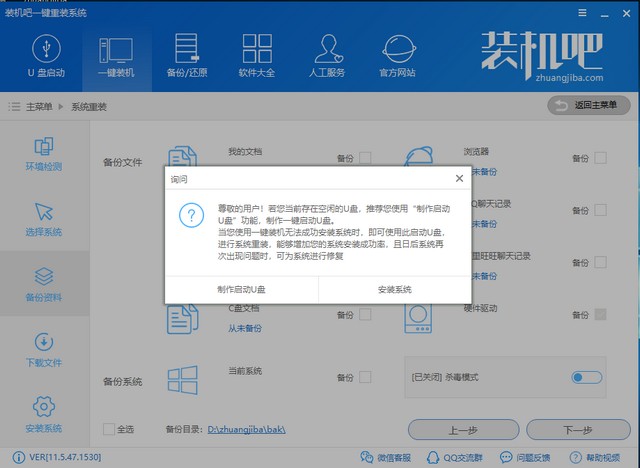
win10系统电脑图解5
7、接下来的步骤就无需我们操作啦,等待一会儿你就会看到win8变成win10系统啦

win10系统电脑图解6
以上就是win8电脑装win10系统的详细教程了,学会了就赶紧动手试试吧。如果在重装完系统遇到激活问题,关注小白一键重装系统公众号即可获取激活工具哦

 2019-10-06 09:57:57
2019-10-06 09:57:57




